Page 1
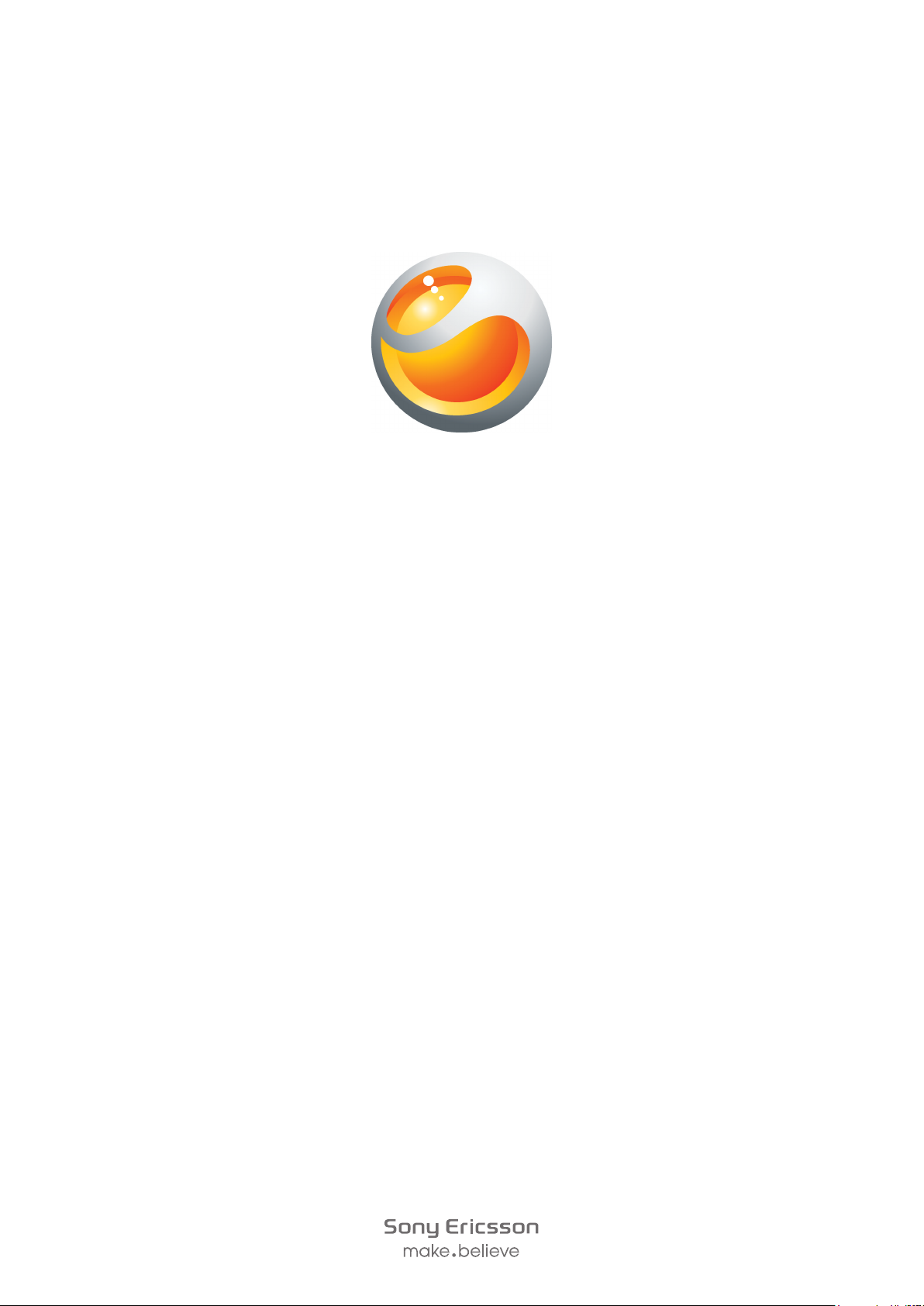
Sony Ericsson
Yendo
™
with Walkman™
Utvidet brukerhåndbok
Page 2
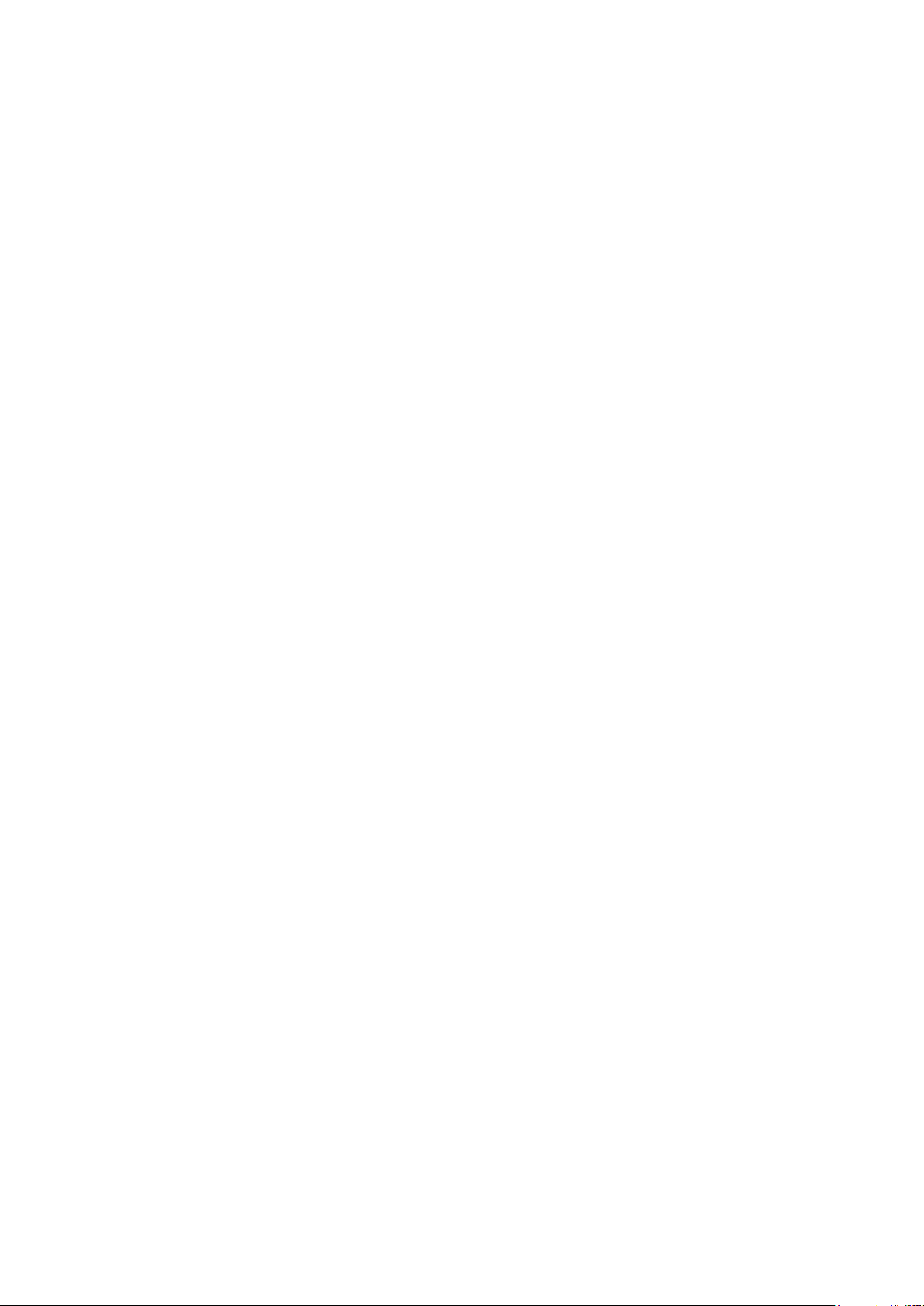
Innhold
Opplev mer. Lær hvordan............................................................5
Komme i gang..............................................................................6
Starte telefonen den første gangen......................................................7
Bli kjent med telefonen................................................................9
Telefonoversikt....................................................................................9
Lade batteriet......................................................................................9
Bruke hjem-tasten.............................................................................10
Hjemmeskjerm..................................................................................10
Programruter.....................................................................................11
Bruke berøringsskjermen..................................................................12
Innstillinger for Internett og meldinger................................................12
Oversikt over telefoninnstillinger.........................................................12
Taste inn tekst...................................................................................12
Kontakter ...................................................................................14
Ringe...........................................................................................15
Musikk.........................................................................................16
Oversikt over Walkman™-spiller........................................................16
Walkman™-spillermodul...................................................................17
Walkman™-minispiller.......................................................................17
Koble telefonen til en datamaskin............................................18
Slik overfører og behandler du innhold ved hjelp av en USB-kabel.....18
Kamera........................................................................................19
Kontroller for søker og kamera..........................................................19
TrackID™-teknologi...................................................................20
PlayNow™...................................................................................21
MMS- og tekstmeldinger...........................................................22
E-post..........................................................................................23
Trådløs Bluetooth™-teknologi..................................................24
Telefonnavn......................................................................................24
Nettleser......................................................................................25
Surfe på Internett..............................................................................25
Flere funksjoner..........................................................................26
Alarmer.............................................................................................26
Kalender...........................................................................................26
Mobilsvar..........................................................................................26
Låse og beskytte telefonen.......................................................28
IMEI-nummer....................................................................................28
2
Dette er en Internett-versjon av denne publikasjonen. © Skriv ut bare til eget bruk.
Page 3
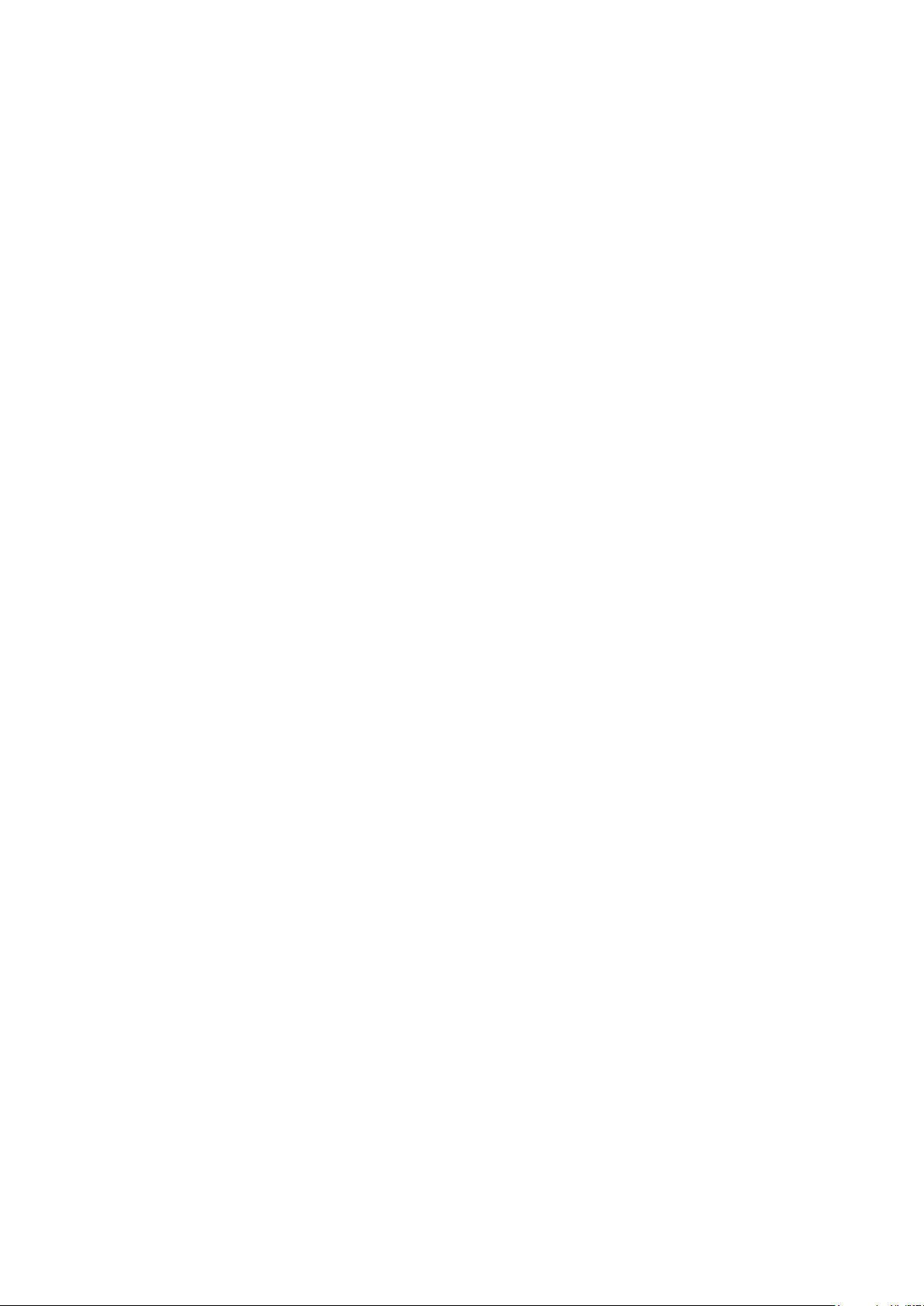
Feilsøking....................................................................................29
Vanlige spørsmål...............................................................................29
Feilmeldinger.....................................................................................29
Juridisk informasjon..................................................................31
Indeks..........................................................................................32
3
Dette er en Internett-versjon av denne publikasjonen. © Skriv ut bare til eget bruk.
Page 4
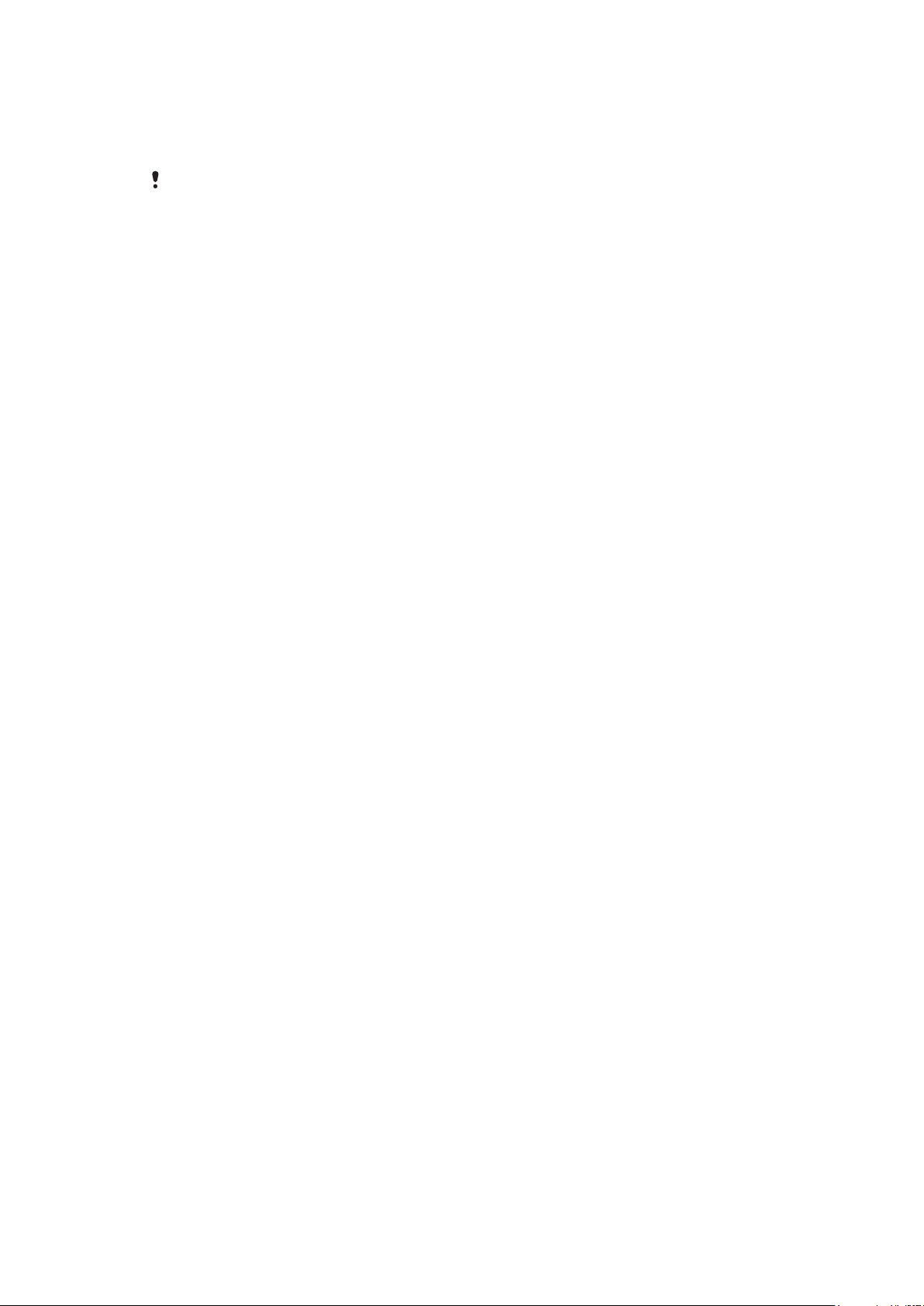
Viktig informasjon
Les heftet Viktig informasjon før du tar i bruk mobiltelefonen.
Noen av tjenestene og funksjonene som er omtalt i denne brukerhåndboken, støttes ikke i alle
land/regioner eller av alle nett og/eller tjenesteleverandører i alle områder. Dette gjelder uten
begrensning det internasjonale GSM-nødnummeret 112. Kontakt nettoperatøren eller
tjenesteleverandøren for å finne ut om en bestemt tjeneste eller funksjon er tilgjengelig, og
hvorvidt ytterligere tilgangs- eller brukskostnader påløper.
4
Dette er en Internett-versjon av denne publikasjonen. © Skriv ut bare til eget bruk.
Page 5
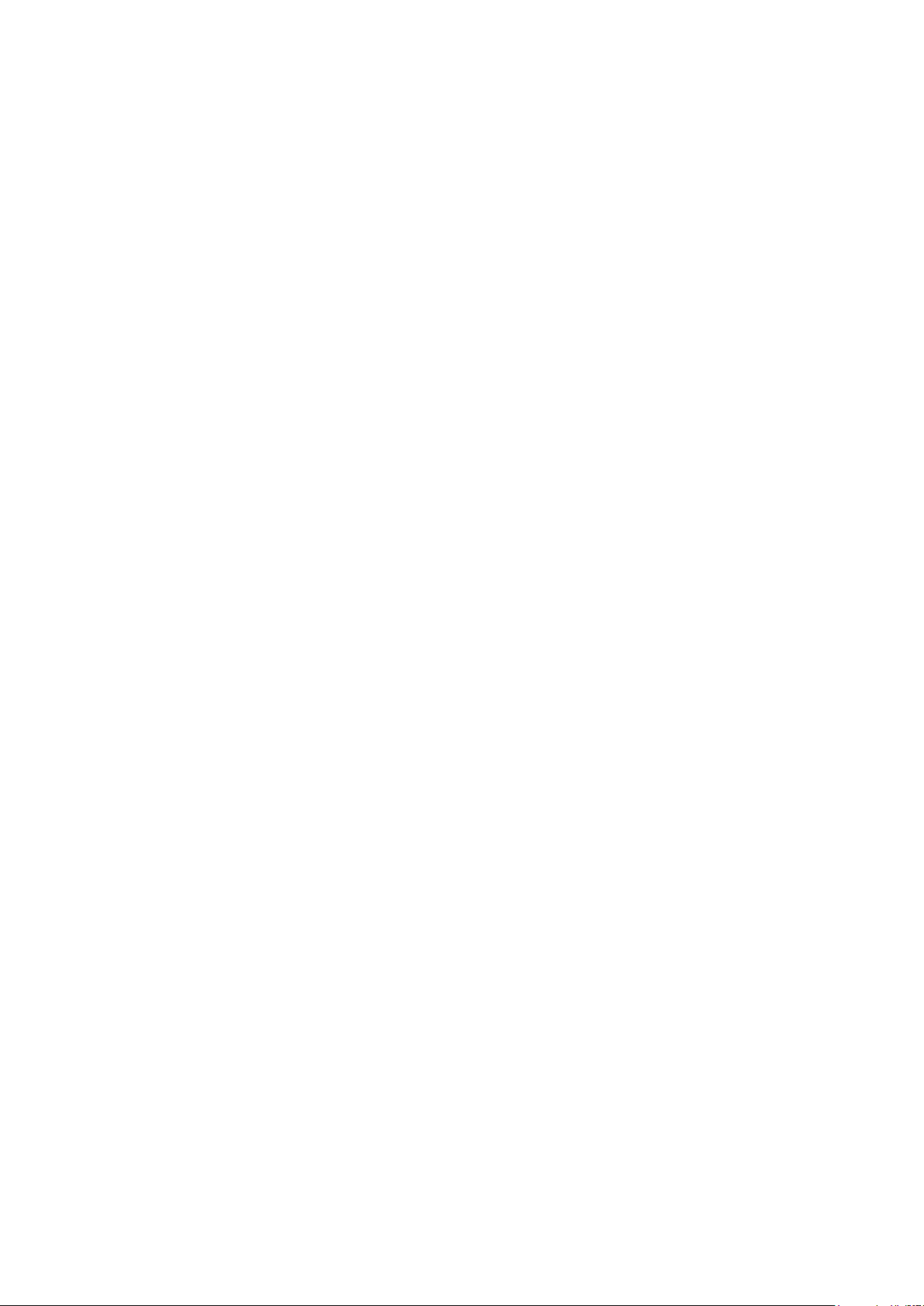
Opplev mer. Lær hvordan.
Se
www.sonyericsson.com/support
for å lære å få mest mulig ut av telefonen din.
5
Dette er en Internett-versjon av denne publikasjonen. © Skriv ut bare til eget bruk.
Page 6
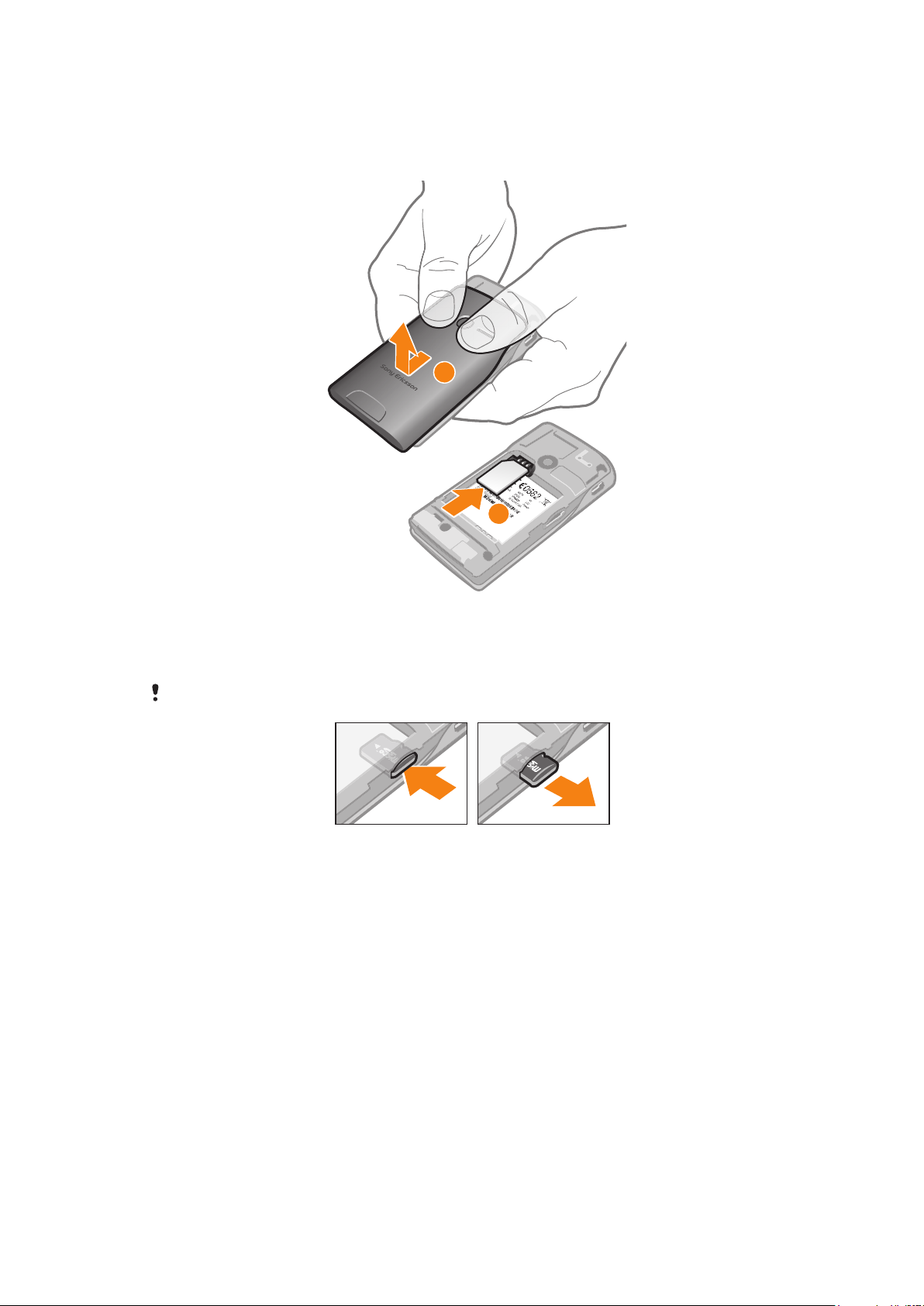
Komme i gang
1
2
Slik setter du inn SIM-kortet
1
Ta av batteridekslet.
2
Skyv SIM-kortet inn under klemmen med de gullfargede kontaktene vendt nedover.
Slik setter du inn eller tar ut et minnekort
Du må kanskje kjøpe et minnekort separat.
1
Sett inn minnekortet med de gullfargede kontaktene vendt ned.
2
Når du skal fjerne minnekortet, trykker du kanten på minnekortet innover og slipper
med en gang.
Dette er en Internett-versjon av denne publikasjonen. © Skriv ut bare til eget bruk.
6
Page 7
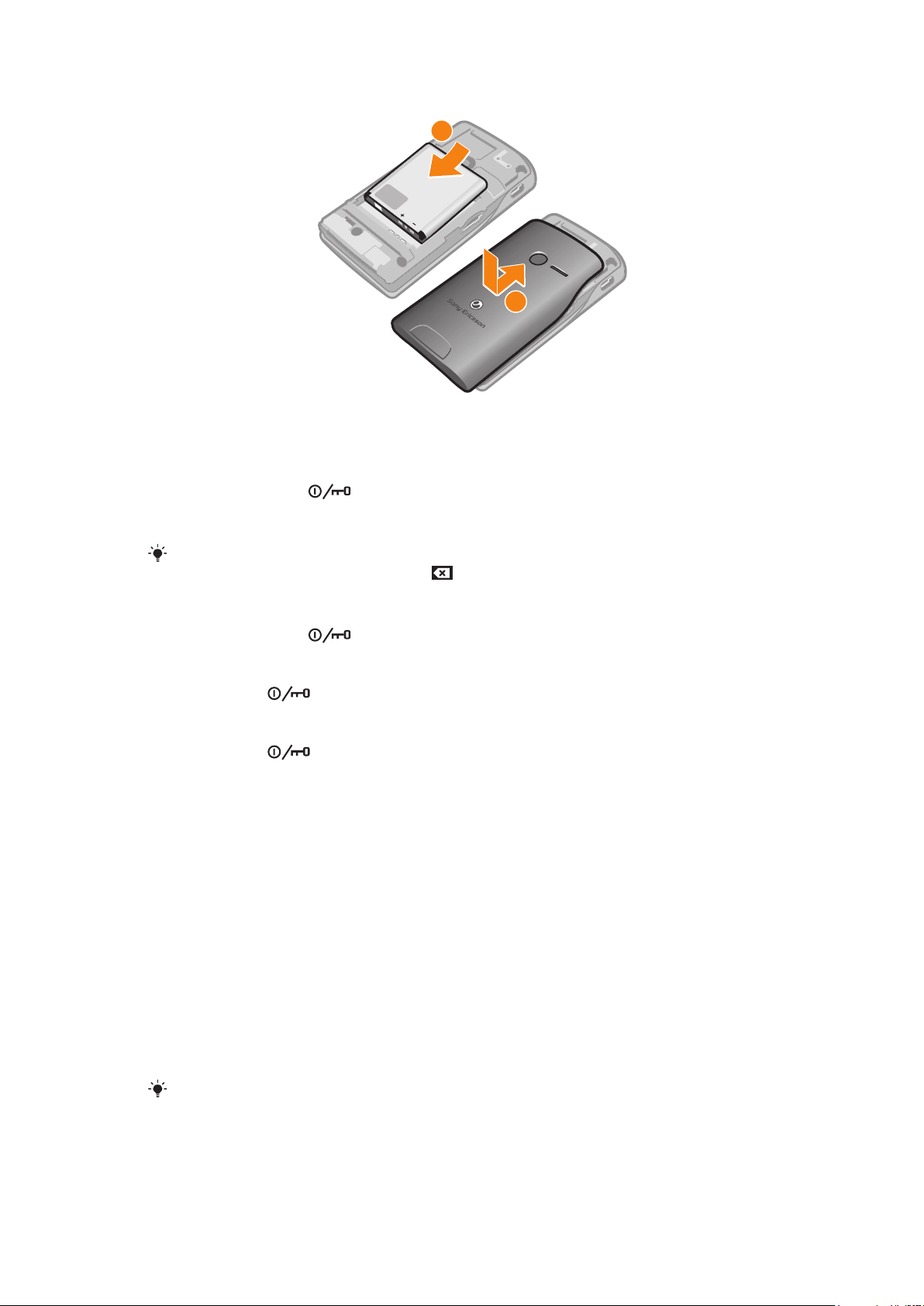
Slik setter du inn batteriet
1
2
1
Sett inn batteriet med kontaktene vendt mot hverandre.
2
Fest batteridekslet.
Slik slår du på telefonen
1
Trykk og hold nede
2
Tast inn PIN-koden for SIM-kortet hvis du blir bedt om det, og velg Ferdig.
3
Første gang du starter telefonen, må du følge instruksjonene som vises.
-tasten øverst på telefonen.
PIN-koden får du av nettoperatøren. Hvis du vil korrigere en feil som ble gjort da du tastet inn
PIN-koden for SIM-kortet, trykker du på
.
Slik slår du av telefonen
•
Trykk og hold nede -tasten på telefonen inntil telefonen slår seg av.
Slik låser du skjermen
•
Trykk kort på
-tasten når skjermen er aktiv.
Slik låser du opp skjermen
•
Trykk kort på -tasten når skjermen er låst.
Starte telefonen den første gangen
Den første gangen du starter telefonen, hjelper en konfigurasjonsveiviser deg med å taste
inn nødvendige telefoninnstillinger. Følg trinnene for å velge språk, importere SIM-kontakter
og angi klokkeslett og dato. Hvis du vil, kan du hoppe over noen av trinnene og få tilgang
til konfigurasjonsveiviseren fra innstillingsmenyen i telefonen på et senere tidspunkt.
Slik angir du telefonspråket
1
Når du starter telefonen den første gangen, vises en liste med språk. Bla i listen og
velg ditt språk.
2
Ta hurtig på Ferdig.
Slik importerer du kontakter fra et SIM-kort
•
Når du starter telefonen for første gang med et SIM-kort satt inn, ber
konfigurasjonsveiviser om å importere SIM-kontaktene. Ta hurtig på Importer
kontakt.
Når du kopierer kontakter mellom to telefoner med SIM-kortet, er det begrenset hva slags og
hvor mye informasjon du kan overføre for hver kontakt. Gå til
å få mer hjelp til å kopiere kontakter mellom to telefoner.
Dette er en Internett-versjon av denne publikasjonen. © Skriv ut bare til eget bruk.
7
www.sonyericsson.com/support
for
Page 8
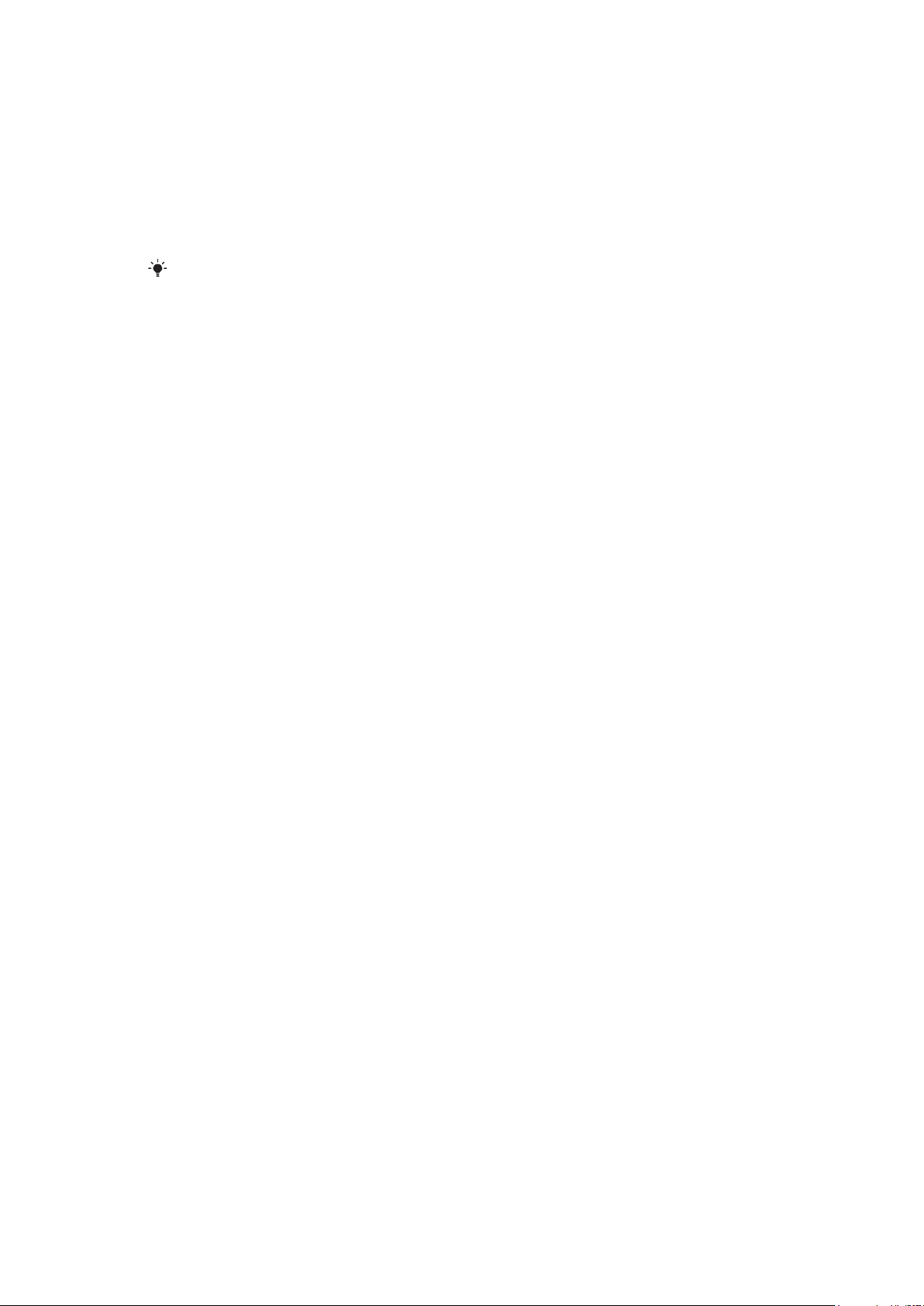
Slik angir du dato og klokkeslett
1
Når du starter telefonen den første gangen, ber konfigurasjonsveiviser deg om å angi
dato og klokkeslett. Ta hurtig på Klokkeslett og dato.
2
Finn og ta hurtig på Tid.
3
Ta hurtig på feltene for timer og minutter, for å justere klokkeslettet.
4
Ta hurtig på Lagre.
5
Finn og ta hurtig på Dato.
6
Ta hurtig på feltene for dag, måned og år for å justere datoen.
7
Ta hurtig på Lagre.
Når du stiller inn dato og klokkeslett, kan du også velge ønsket format for dato og klokkeslett.
Ta hurtig på Klokkeformat eller Datoformat for å velge ønsket format.
8
Dette er en Internett-versjon av denne publikasjonen. © Skriv ut bare til eget bruk.
Page 9
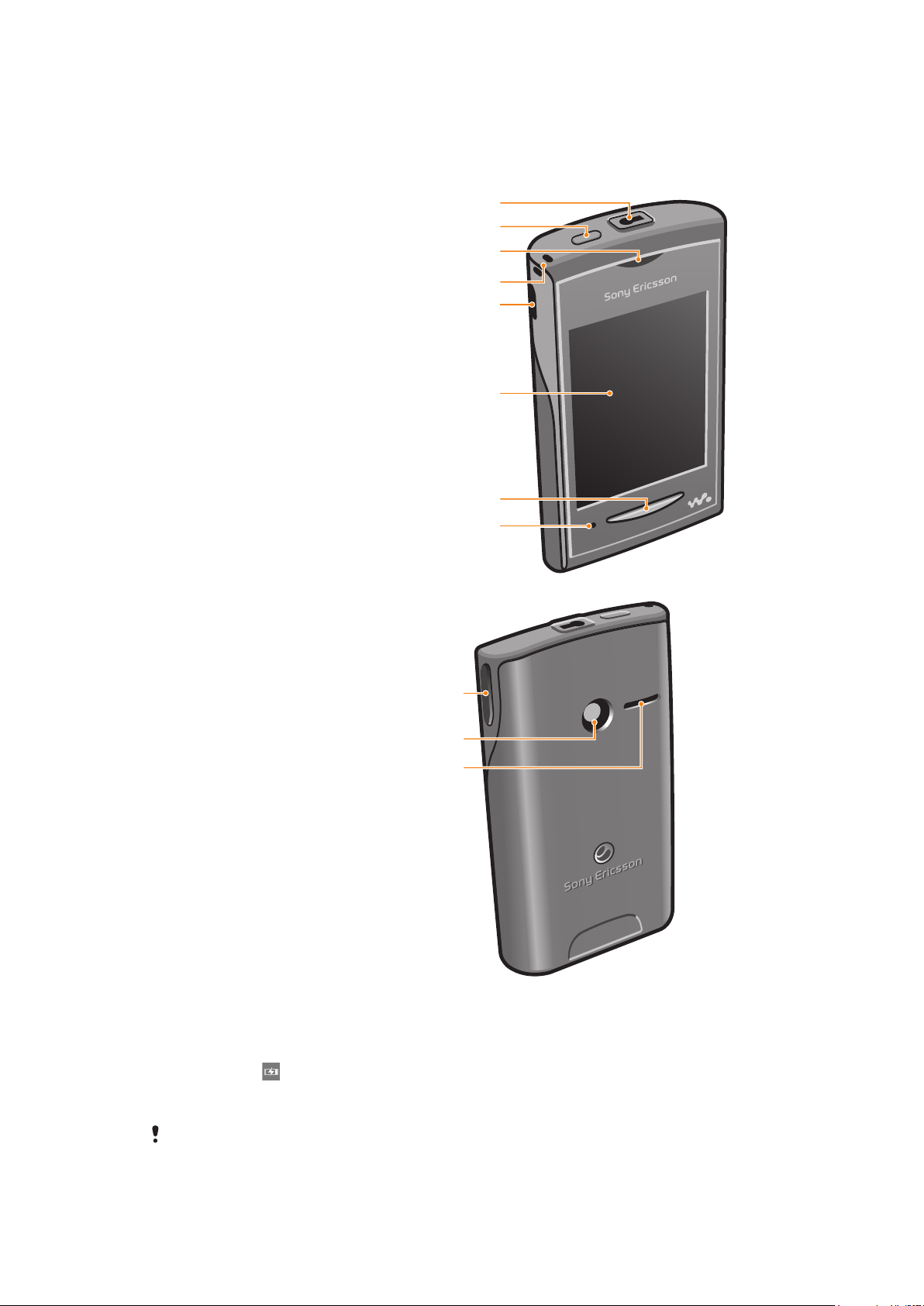
Bli kjent med telefonen
5
8
6
1
2
3
4
7
9
10
11
Telefonoversikt
1 3,5 mm Audio Video Plus-kontakt
2 På/av-tast/skjermlås
3 Ørehøyttaler
4 Rem-åpning
5 Kontakt for lader/USB-kabel
6 Berøringsskjerm
7 Hjem-tast
8 Mikrofon
9 Volumtast
10 Kameralinse
11 Høyttaler
Lade batteriet
Telefonbatteriet er delvis oppladet når du kjøper telefonen. Det kan ta noen minutter før
batteriikonet vises på skjermen når du kobler telefonladerkabelen til en strømkilde, for
eksempel en USB-port eller en telefonlader. Du kan fortsatt bruke telefonen mens den
lades.
Batteriet vil begynne utladingen en liten stund etter det er full-ladet, og vil deretter lades opp igjen
etter en bestemt tidsperiode. Dette forlenger batteriets levetid, men kan føre til at ladestatus viser
et nivå som er under 100 prosent.
Dette er en Internett-versjon av denne publikasjonen. © Skriv ut bare til eget bruk.
9
Page 10
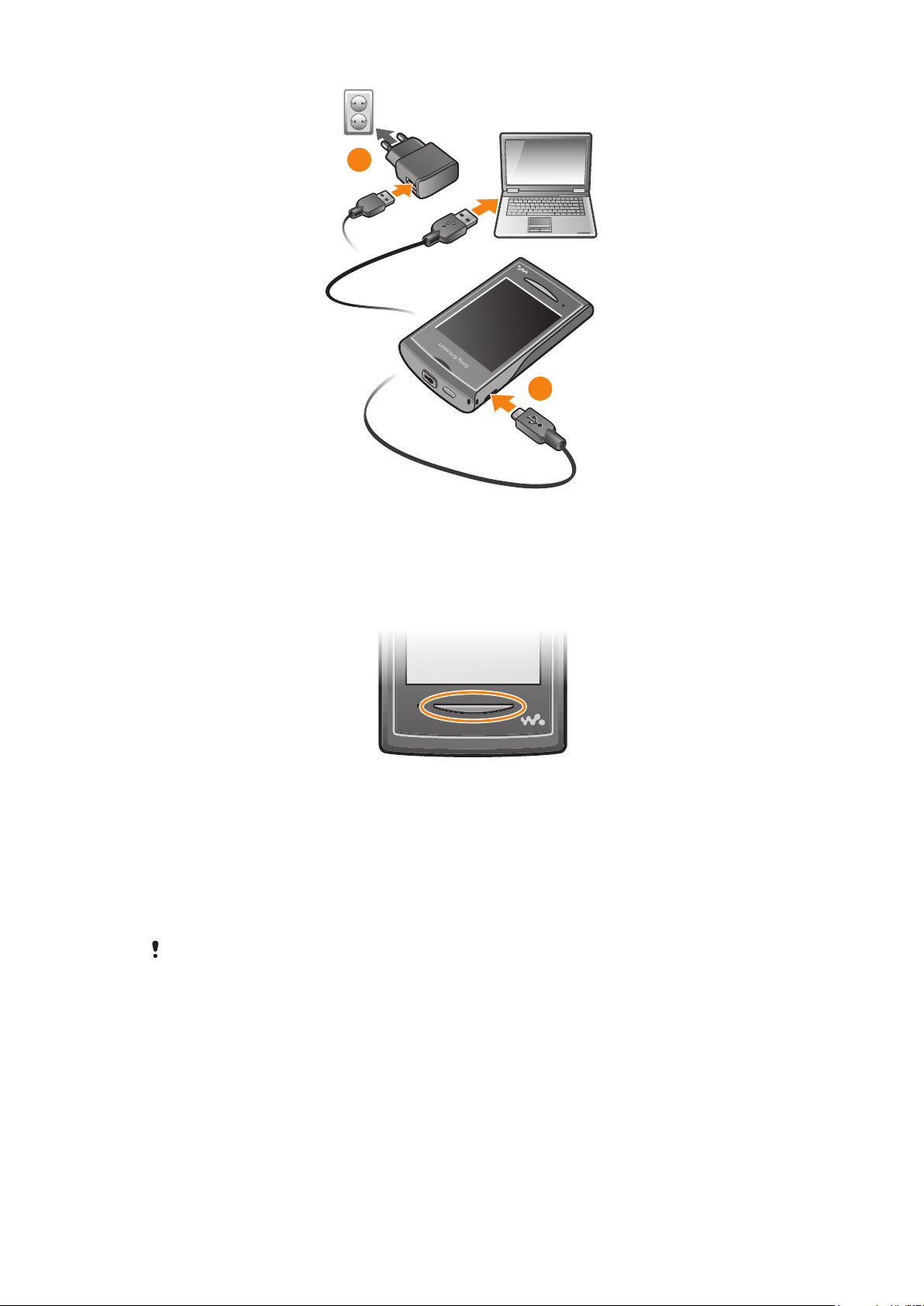
1
2
Slik lader du telefonen ved hjelp av strømadapteren
•
Koble telefonen til et strømuttak ved hjelp av USB-kabelen og strømadapteren.
Bruke hjem-tasten
Slik går du til startsiden
•
Trykk på hjem-tasten.
Hjemmeskjerm
Hjemmeskjerm er portalen til hovedfunksjonene i telefonen. Du kan tilpasse den med ulike
programikoner, snarveier, bakgrunner og mer. Hjemmeskjerm går utover den vanlige
skjermbredden, slik at du har mer spillerom.
Lukk åpne programmer før du går til
bakgrunnen og gjøre at telefonen går tregere.
Hjemmeskjerm. Ellers kan disse programmene kjøre i
10
Dette er en Internett-versjon av denne publikasjonen. © Skriv ut bare til eget bruk.
Page 11

Januar
, 2
0
0
Programruter
Bruk programrutene til å få hurtig tilgang til programmer i telefonen. Du kan også tilpasse
rutene. Husk at programruter går utover den vanlige skjermstørrelsen, så du må kanskje
knipse mot venstre eller høyre for å se alt sammen.
En indikator øverst på skjermen viser hvilken programrute du er i.
at du er i den midterste programruten.
indikerer for eksempel
Slik åpner du programrutene
Det er to måter å åpne programruter på:
•
På Hjemmeskjerm drar du oppover.
•
Knips oppover fra et sted på Hjemmeskjerm.
Slik blar du gjennom programrutene
•
Knips til venstre eller høyre fra programrutene.
Slik flytter du et program
1
På Hjemmeskjerm drar du
2
Berør og hold nede et element inntil programikonene vises i de fire hjørnene av
oppover.
skjermen.
3
Dra elementet til et av hjørnene, eller i en annen programrute.
Elementene i programrutene er faktiske programmer, ikke snarveier. Så hvis du flytter et element
fra en programrute til en annen plassering, flytter du det faktiske programmet, og oppretter ikke
en snarvei.
11
Dette er en Internett-versjon av denne publikasjonen. © Skriv ut bare til eget bruk.
Page 12

Bruke berøringsskjermen
Slik åpner eller merker du et element
•
Trykk på elementet.
Slik merker eller fjerner du markeringen for valg
•
Ta hurtig på den relevante sjekkboksen, eller i enkelte tilfeller ta hurtig på bryteren
ved siden av valgnavnet.
Merket sjekkboks
Umerket sjekkboks
Slått på
Slått av
Slik går du tilbake til forrige skjerm
•
Ta hurtig på når dette valget er tilgjengelig.
Bla gjennom
Bla ved å bevege fingeren opp eller ned på skjermen. På enkelte websider kan du også bla
sidelengs.
Du aktiverer ingenting på skjermen ved bare å dra eller knipse.
Innstillinger for Internett og meldinger
Innstillinger for Internett og meldinger er forhåndsinstallert på telefonen for de fleste
mobiltelefonnettverk og operatører. I noen tilfeller lastes innstillingene ned første gang du
slår på telefonen med SIM-kortet satt inn.
Du kan når som helst legge til og endre innstillinger for Internett og nettverk i telefonen
manuelt, eller du kan få innstillingene sendt til telefonen automatisk. Kontakt nettoperatøren
hvis du trenger mer informasjon om innstillingene for ditt abonnement.
Oversikt over telefoninnstillinger
Du kan tilpasse enkelte telefoninnstillinger etter eget ønske. Du kan for eksempel justere
innstillingene for Klokkeslett og dato og Telefonspråk.
Slik endrer du telefonspråket
1
På Hjemmeskjerm drar du oppover.
2
Finn og ta hurtig på Innstilling. > Språk og skriving > Telefonspråk.
3
Velg ønsket valg.
Hvis du velger feil språk og ikke kan lese menyteksten, går du til
www.sonyericsson.com/support
Slik slår du på flymodus
1
På Hjemmeskjerm drar du
2
Finn og ta hurtig på Innstilling. > Generelt.
3
Velg Flymodus.
for å få hjelp.
oppover.
Taste inn tekst
Det er to tastemetoder for tekst: multitap og hurtigtekst . Hurtigtekstinnskriving bruker
ordlisten i telefonen til å hjelpe deg med å stave ordene.
12
Dette er en Internett-versjon av denne publikasjonen. © Skriv ut bare til eget bruk.
Page 13

Slik viser du tastaturet og skriver inn tekst
•
Ta hurtig på et tekstfelt for å vise tastaturet, og skriv deretter inn teksten.
Slik veksler du mellom små og store bokstaver
•
Før du skriver inn en bokstav, tar du hurtig på .
Slik aktiverer du store bokstaver
•
Før du skriver inn et ord, tar du hurtig på til vises.
Slik taster du inn numre ved hjelp av tastaturet
•
Når du skriver inn tekst, tar du hurtig på . Et tastatur med tall vises.
Slik setter du inn symboler
•
Når du skriver inn tekst, tar du hurtig på . Et tastatur med symboler vises.
Slik endrer du tastespråk
1
Ta hurtig på språkikonet når du taster inn tekst, for eksempel .
2
Velg ønsket valg.
Slik skriver du inn tekst ved hjelp av multitap-inntasting
1
Ta hurtig på språkikonet når du taster inn tekst, for eksempel
2
Ta hurtig på Multitap-inntasting for å endre til multitap-inntasting.
3
Ta hurtig på tegnet så mange ganger som trengs for at den bokstaven du ønsker
.
skal vises for å skrive et ord.
Slik skriver du inn tekst ved hjelp av hurtigtekst-inntasting
1
Ta hurtig på språkikonet når du taster inn tekst, for eksempel .
2
Ta hurtig på Hurtigtekst for å endre til hurtigtekst-inntasting.
3
Ta hurtig én gang på hver tegntast, selv om bokstaven du ønsker ikke er den første
bokstaven på tasten, for å skrive et ord.
4
Ta hurtig på ordet som vises, eller ta hurtig på
5
Hvis ordet du ønsker ikke er i listen, tar du hurtig på Legg til, gjør de nødvendige
for å velge et ord fra listen.
endringene og tar hurtig på Lagre.
13
Dette er en Internett-versjon av denne publikasjonen. © Skriv ut bare til eget bruk.
Page 14

Kontakter
Bruk Kontakter-programmet til å lagre informasjon om folk du kjenner. Tast inn
telefonnummer, e-postadresse, fødselsdag og andre detaljer om dem. Du kan holde
oversikt over all kommunikasjon med en bestemt kontakt.
Slik ringer du en kontakt
1
På Hjemmeskjerm tar du hurtig på .
2
Ta hurtig på kontakten.
3
Ta hurtig på ønsket telefonnummer for kontakten.
Slik legger du til en kontakt
1
På Hjemmeskjerm tar du hurtig på .
2
Ta hurtig på Legge til kontakt.
3
Ta hurtig på Navn, tast inn navnet, og ta hurtig på Ferdig.
4
Ta hurtig på Telefonnummer, tast inn telefonnummeret, og ta hurtig på Ferdig.
5
Tast inn eller velg ønsket tilleggsinformasjon for kontakten. Bla deretter opp, og ta
hurtig på Lagre. Ta hurtig på Legg til mer for å legge til ytterligere informasjonsfelt.
Du kan også legge til kontakter fra numre i anropslisten.
Slik sikkerhetskopierer du kontakter på et minnekort
1
På Hjemmeskjerm drar du
2
Ta hurtig på Innstilling. > Kontakter > Sik.kopier til minnekort.
oppover.
Slik gjenoppretter du kontakter fra et minnekort
1
På Hjemmeskjerm drar du oppover.
2
Ta hurtig på Innstilling. > Kontakter > Gjenopprett fra minnekort.
14
Dette er en Internett-versjon av denne publikasjonen. © Skriv ut bare til eget bruk.
Page 15

Ringe
Slik ringer du et nødanrop
1
På Hjemmeskjerm tar du hurtig på .
2
Tast inn nødnummeret, og ta hurtig på . Hvis du vil slette et nummer, tar du hurtig
på .
Du kan ringe et nødanrop når det ikke er satt inn noe SIM-kort.
Slik ringer du
1
På Hjemmeskjerm tar du hurtig på .
2
Hvis anropslisten vises, tar du hurtig på for å åpne ringetastaturet.
3
Skriv inn nummeret du vil ringe og ta hurtig på
du hurtig på .
Slik besvarer du et anrop
•
Dra mot venstre til den berører .
. Hvis du vil slette et nummer, tar
Slik avslår du et anrop
•
Dra mot høyre til den berører .
Slik avslutter du et anrop
•
Ta hurtig på .
15
Dette er en Internett-versjon av denne publikasjonen. © Skriv ut bare til eget bruk.
Page 16

Musikk
02:53
Jason Dgrewer
Talent
1
2
3
4
7
6
8
5
Få mest mulig ut av din Walkman™-spiller. Lytt til musikk, lydbøker og podcaster. Behandle
dine egne spillelister og send favorittsangene dine til vennene.
Installer Media Go™-programmet på datamaskinen og overfør innhold til og fra minnekortet i
telefonen. Media Go™ kan lastes ned fra
Oversikt over Walkman™-spiller
www.sonyericsson.com/support
.
1 Bla gjennom musikken på minnekortet
2 Omslagsbilde (hvis tilgjengelig)
3 Gå til det foregående sporet i den gjeldende avspillingskøen, eller spol tilbake
4 Tasten Spill av / pause
5 Fremdriftsindikator: spol fremover eller bakover ved å dra eller ta hurtig på
6 Gjenværende tid for gjeldende spor
7 Gå til det neste sporet i den gjeldende avspillingskøen, eller spol fremover
8 Vis den gjeldende avspillingskøen
Slik spiller du av lydinnhold
1
På Hjemmeskjerm tar du hurtig på .
2
Ta hurtig på .
3
Ta hurtig på for å bla gjennom lydene etter artist. Ta hurtig på for å bla gjennom
lydene etter spilleliste. Ta hurtig på for å bla gjennom lydene etter spor.
4
Bla opp eller ned og finn et spor.
5
Ta hurtig på et spor for å spille det.
Slik stanser du et spor midlertidig
•
I Walkman™-spilleren tar du hurtig på .
Slik spoler du musikk fremover og tilbake
•
I Walkman™-spilleren berører du og holder nede eller .
Du kan også dra indikatoren i fremdriftsfeltet mot høyre eller venstre.
16
Dette er en Internett-versjon av denne publikasjonen. © Skriv ut bare til eget bruk.
Page 17

Slik sender eller sletter du et spor
1
I Walkman™-spilleren tar du hurtig på omslagsbildet for et bestemt spor.
2
Velg ønsket valg.
Slik spiller du smarte spillelister
1
I Walkman™-spilleren tar du hurtig på
2
Ta hurtig på .
3
Ta hurtig på en spilleliste under Smart spilleliste.
4
Ta hurtig på et spor for å spille det.
Slik justerer du lydvolumet
•
Trykk på volumtasten.
.
Walkman™-spillermodul
Walkman™-spillermodulen vises på Hjemmeskjerm når du minimerer Walkman™spilleren, men du må kanskje knipse mot venstre eller høyre for å finne den.
Walkman™-minispiller
Bruk Walkman™-minispilleren til å kontrollere musikkavspillingsfunksjonene når skjermen
er låst.
Slik bruker du minispilleren når skjermen er låst
1
Trykk på volumtasten for å aktivere minispilleren.
2
Ta hurtig på
, eller for å kontrollere avspillingen.
17
Dette er en Internett-versjon av denne publikasjonen. © Skriv ut bare til eget bruk.
Page 18

Koble telefonen til en datamaskin
Koble telefonen til en datamaskin og begynn å overføre bilder, musikk og andre filer.
Du vil kanskje ikke kunne overføre kopibeskyttet materiale mellom telefonen og datamaskinen.
Slik overfører og behandler du innhold ved hjelp av en USBkabel
Den mest vanlige måten å overføre filer mellom telefonen og datamaskinen er med en USBkabel. Når telefonen og datamaskinen er tilkoblet, kan du dra og slippe innhold fra én til
den andre ved hjelp av filutforskeren på datamaskinen.
Pass på å plassere filer i de korresponderende mappetypene. Legg for eksempel musikkfilene
dine i Musikk-mappen. Java-programfiler er et unntak. Disse skal du plassere i mappen Annet.
Slik drar og slipper du innhold mellom telefonen og en datamaskin
1
Koble USB-kabelen til telefonen og datamaskinen.
2
Telefon: Velg Masselagring.
3
Datamaskin: Vent til telefonminnet og minnekortet vises som eksterne disker i
filutforskeren.
4
Datamaskin: Dobbeltklikk ikonet Min datamaskin på skrivebordet.
5
Datamaskin: Dobbeltklikk ikonet som representerer telefonen din, for å vise
mappene i telefonminnet og på minnekortet.
6
Datamaskin: Kopier og lim inn eller dra og slipp filen til en tilsvarende mappe på
datamaskinen, i telefonminnet eller på minnekortet.
Du kan ikke bruke telefonen mens du overfører filer.
Slik kobler du trygt fra USB-kabelen
Du må ikke koble fra USB-kabelen mens du overfører innhold, for dette kan skade innholdet.
1
Datamaskin: Bruk funksjonen Trygg fjerning av maskinvare for å velge enheten du
vil koble fra, og klikk deretter Stopp.
2
Koble fra USB-kabelen.
Instruksjonene på datamaskinen kan variere, avhengig av operativsystemet. Se i
dokumentasjonen til datamaskinens operativsystem hvis du vil ha mer informasjon.
18
Dette er en Internett-versjon av denne publikasjonen. © Skriv ut bare til eget bruk.
Page 19

Kamera
1
2
10
7
8
9
3
4
5
6
Ta bilder, spill inn videoer, vis albumer og del favorittklippene og -bildene dine med venner
– alt med kameraprogrammet.
Slik aktiverer du kameraet
1
På Hjemmeskjerm drar du oppover.
2
Finn og ta hurtig på Kamera.
Slik tar du bilder
1
Aktiver kameraet.
2
Hvis stillbildekameraet ikke er valgt, tar du hurtig på .
3
Rett kameraet mot motivet og ta hurtig på . Et bilde tas og vises.
4
Ta hurtig på
Kontroller for søker og kamera
for å gå tilbake til kamerasøkeren.
1
Zoom inn og ut (bare tilgjengelig i videomodus)
2 Ta bilder
3 Avslutt kameraet
4 Veksle mellom stillbilde- og videokamera
5 Spille inn videoklipp
6 Veksle mellom stillbilde- og videokamera
7 Vis bilder og videoklipp
8 Velge videolengde
9 Vis bilder og videoklipp
10 Antall gjenværende bilder du kan ta
Dette er en Internett-versjon av denne publikasjonen. © Skriv ut bare til eget bruk.
19
Page 20

TrackID™-teknologi
Bruk musikkgjenkjenningstjenesten TrackID™ for å identifisere et musikkspor du hører
rundt deg. Spill bare inn en kort snutt av sangen, så får du artist, tittel og albuminformasjon
i løpet av noen få sekunder. Du kan også kjøpe sporene TrackID™ identifiserer. Best
resultat får du ved å bruke TrackID™-teknologi i stille omgivelser. Hvis du har problemer
med å bruke programmet, kan du se Jeg kan ikke bruke Internett-baserte tjenester på
side 29.
TrackID™-programmet og TrackID™-tjenesten støttes ikke i alle land/områder, eller av alle
nettverk og/eller tjenesteleverandører i alle områder.
Slik åpner du TrackID™-programmet
1
På Hjemmeskjerm drar du oppover.
2
Finn og ta hurtig på TrackID™ .
Slik søker du etter sporinformasjon
1
Åpne TrackID™-programmet og ta hurtig på Spill inn.
2
Hold telefonen mot musikk-kilden. Resultatene vises på resultatskjermen.
3
Knips til venstre eller høyre for å se tidligere søkeresultater.
20
Dette er en Internett-versjon av denne publikasjonen. © Skriv ut bare til eget bruk.
Page 21

PlayNow™
Bruk PlayNow™-programmet i telefonen til å bla gjennom, kjøpe og laste ned den nyeste
musikken, spillene, ringetonene, programmene, motivene og bakgrunnene.
PlayNow™ er ikke tilgjengelig i alle land.
Slik starter du PlayNow™
1
På Hjemmeskjerm drar du oppover.
2
Finn og ta hurtig på .
21
Dette er en Internett-versjon av denne publikasjonen. © Skriv ut bare til eget bruk.
Page 22

MMS- og tekstmeldinger
Slik oppretter og sender du en melding
1
På Hjemmeskjerm tar du hurtig på .
2
Ta hurtig på Ny melding > Skriv melding. Tast inn meldingsteksten og ta hurtig på
.
3
Velg en kontakt i listen som vises, for å legge til en mottaker. Du kan også ta hurtig
på tekstfeltet, skrive inn et nummer manuelt, og deretter ta hurtig på Ferdig.
4
Hvis du vil legge til et bilde eller et videoklipp, tar du hurtig på og velger ønsket
valg.
5
Når du er ferdig, tar du hurtig på Send.
Slik leser du en mottatt melding
1
På Hjemmeskjerm tar du hurtig på
2
Ta hurtig på en meldingstråd.
3
For å laste ned en melding som ikke er lastet ned, tar du hurtig på meldingen.
4
Hvis meldingen inneholder musikk eller videoklipp, tar du hurtig på elementet, og tar
deretter hurtig på Vis video eller Spill av lyd.
.
22
Dette er en Internett-versjon av denne publikasjonen. © Skriv ut bare til eget bruk.
Page 23

E-post
Bruk telefonen til å sende og motta e-post via den vanlige e-postkontoen din. Før du starter
må du ha riktige Internett-innstillinger på telefonen. Se Innstillinger for Internett og
meldinger på side 12.
Slik konfigurerer du en e-postkonto på telefonen
1
På Hjemmeskjerm drar du
2
Finn og ta hurtig på E-post.
3
Velg en e-postkonto. Hvis ikke kontoen du vil bruke er i listen, tar du hurtig på
Annet.
4
Skriv inn e-postadressen og passordet, og ta deretter hurtig på Fortsett.
5
Hvis telefonen ikke kan laste ned innstillingene for e-postkontoen automatisk, skriver
du dem inn manuelt.
Hvis du må skrive inn innstillingene manuelt, kontakter du leverandøren av e-posttjenesten for
å få riktige innstillinger for e-postkontoen. Du må for eksempel vite om kontotypen er POP3 eller
IMAP.
Slik oppretter og sender du en e-postmelding
1
På Hjemmeskjerm drar du oppover.
2
Finn og ta hurtig på E-post.
3
Ta hurtig på Skriv ny.
4
Ta hurtig på Til:, skriv inn mottakerens adresse, og ta deretter hurtig på Ferdig. Du
kan legge til flere mottakere på samme måte, eller slette en mottaker ved å ta hurtig
.
på
5
Ta hurtig på Emne og tast inn emnet for e-posten.
6
Ta hurtig på Skriv e-post, og tast deretter inn meldingsteksten.
7
Hvis du vil legge ved en fil, tar du hurtig på Legg til, velger filtypen, og velger deretter
filen du vil sende.
8
Ta hurtig på Send.
oppover.
Slik mottar og åpner du e-postmeldinger
1
På Hjemmeskjerm drar du
2
Finn og ta hurtig på E-post.
3
Ta hurtig på Innboks.
4
Ta hurtig på
5
Hvis du vil åpne og lese en melding, tar du hurtig på meldingen.
for å oppdatere innboksen med nye meldinger.
oppover.
23
Dette er en Internett-versjon av denne publikasjonen. © Skriv ut bare til eget bruk.
Page 24

Trådløs Bluetooth™-teknologi
Slå på Bluetooth™-funksjon i telefonen og opprett trådløse tilkoblinger til andre
Bluetooth™-kompatible enheter, for eksempel datamaskiner, håndfritilbehør og telefoner.
Bluetooth™-tilkoblinger fungerer best innenfor en avstand på 10 meter (33 fot), uten
mellomliggende hindringer. I noen tilfeller må du koble telefonen manuelt til andre
Bluetooth™-enheter. Husk å gjøre telefonen synlig hvis du vil at andre Bluetooth™-enheter
skal finne den.
Slik slår du på Bluetooth™-funksjonen og gjør telefonen synlig
1
På Hjemmeskjerm drar du oppover.
2
Finn og ta hurtig på Innstilling. > Tilkobling > Bluetooth.
3
Ta hurtig på Bluetooth og ta hurtig på på/av-knappen for å slå på Bluetooth. vises
på statuslinjen.
4
Ta hurtig på Synlighet og ta hurtig på på/av-knappen for å gjøre telefonen synlig.
Telefonnavn
Du kan gi telefonen et navn. Dette navnet vises til andre enheter etter at du har slått på
Bluetooth™-funksjonen og telefonen er angitt å være synlig.
Slik gir du telefonen et navn
1
På Hjemmeskjerm drar du oppover.
2
Finn og ta hurtig på Innstilling. > Tilkobling > Bluetooth > Enhetsnavn.
3
Tast inn telefonnavnet du ønsker.
4
Ta hurtig på OK.
Slik kobler du telefonen med en annen Bluetooth™-enhet
1
På Hjemmeskjerm drar du
2
Finn og ta hurtig på Innstilling. > Tilkobling > Bluetooth.
3
Ta hurtig på Legg til ny enhet. Bluetooth™-enhetene som blir funnet, vises i en liste.
4
Ta hurtig på den Bluetooth™-enheten som du vil koble med telefonen.
5
Tast om nødvendig inn en kode.
6
Telefonen og Bluetooth™-enheten er nå koblet. I enkelte tilfeller må du kanskje
opprette en tilkobling manuelt etter koblingen. Statusen for koblingen og tilkoblingen
vises under navnet på Bluetooth™-enheten i listen Mine enheter.
Kontroller at enheten du vil koble telefonen med, har aktivert Bluetooth™-funksjonen og slått på
Bluetooth™-synligheten.
oppover.
24
Dette er en Internett-versjon av denne publikasjonen. © Skriv ut bare til eget bruk.
Page 25

Nettleser
Surfe på Internett
Vis og naviger i websider, legg til bokmerker for favorittene dine, opprett snarveier og bla
gjennom med flere vinduer åpne på samme tid – alt med nettleseren din.
Slik åpner du nettleseren
1
På Hjemmeskjerm drar du oppover.
2
Finn og ta hurtig på Nettleser .
Slik går du til en webside
1
Ta hurtig på .
2
Ta hurtig på tekstfeltet for å aktivere tastaturet.
3
Skriv inn en webadresse.
4
Ta hurtig på Gå til.
25
Dette er en Internett-versjon av denne publikasjonen. © Skriv ut bare til eget bruk.
Page 26

Flere funksjoner
Alarmer
Tilpass alarmen og våkne til alarmtonen eller radiostasjonen du foretrekker. Aktiverte
alarmer lyder selv om telefonen er slått av.
Slik stiller du inn en ny alarm
1
På Hjemmeskjerm drar du oppover.
2
Finn og ta hurtig på Alarm.
3
Ta hurtig på Legg til ny.
4
Angi alarmtidspunktet og tast inn de relevante detaljene i feltene Alarmtekst,
Regelmessig og Alarmsignal, og ta deretter hurtig på Ferdig.
Slik sletter du en alarm
1
På Hjemmeskjerm drar du oppover.
2
Finn og ta hurtig på Alarm.
3
Bla til alarmen du har angitt og vil slette, og ta hurtig på den.
4
Bla ned og ta hurtig på Slett.
Slik setter du alarmen til stille
1
Dra Dra for å slå av mot høyre når alarmen lyder, for å slå av alarmen.
2
Hvis du vil at alarmen skal gjentas, velger du Utsatt.
Kalender
Bruk kalenderen i telefonen til å behandle tidsplanen og avtalene dine.
Slik åpner du kalenderprogrammet
1
På Hjemmeskjerm drar du oppover.
2
Finn og ta hurtig på Kalender.
Når du åpner programmet
brukt programmet tidligere, åpnes det i den visningen du brukte sist.
Slik logger du på Facebook
1
På Hjemmeskjerm drar du
2
Finn og ta hurtig på Facebook.
3
Tast inn påloggingsinformasjonen din.
Slik logger du på Twitter
1
På Hjemmeskjerm drar du oppover.
2
Finn og ta hurtig på Twitter.
3
Tast inn påloggingsinformasjonen din.
Kalender den første gangen, åpnes det i månedsvisning. Hvis du har
oppover.
Mobilsvar
Hvis abonnementet ditt inkluderer en mobilsvartjeneste, kan innringere legge igjen
talemeldinger til deg når du ikke kan svare på anropene. Mobilsvartjenestenummeret er
vanligvis lagret på SIM-kortet. Hvis ikke, kan du få nummeret fra tjenesteleverandør og taste
det inn manuelt.
Slik taster du inn mobilsvartjenestenummeret
1
På Hjemmeskjerm drar du
2
Velg Innstilling. > Anrop > Mobilsvar.
3
Tast inn mobilsvarnummeret og ta hurtig på Ferdig.
Dette er en Internett-versjon av denne publikasjonen. © Skriv ut bare til eget bruk.
oppover.
26
Page 27

Slik ringer du mobilsvartjenesten
1
På Hjemmeskjerm drar du oppover.
2
Ta hurtig på Mobilsvar.
27
Dette er en Internett-versjon av denne publikasjonen. © Skriv ut bare til eget bruk.
Page 28

Låse og beskytte telefonen
IMEI-nummer
Alle telefoner har et unikt IMEI-nummer (International Mobile Equipment Identity). Du bør ta
vare på en kopi av dette nummeret. Hvis telefonen blir stjålet, kan nettoperatøren bruke
IMEI-nummeret til å hindre at telefonen får tilgang til nettet i ditt land.
Slik viser du IMEI-nummeret på telefonen
1
På Hjemmeskjerm drar du oppover.
2
Finn og ta hurtig på Innstilling. > Generelt > Om telefonen.
Slik endrer du PIN-koden for SIM-kortet
1
På Hjemmeskjerm drar du oppover.
2
Finn og ta hurtig på Innstilling. > Generelt > Sikkerhet > Endre PIN, og følg deretter
instruksjonene.
28
Dette er en Internett-versjon av denne publikasjonen. © Skriv ut bare til eget bruk.
Page 29

Feilsøking
Vanlige spørsmål
Telefonen fungerer ikke som forventet
Hvis du har problemer med telefonen, kan du prøve disse tipsene før du gjør noe annet:
•
Start telefonen på nytt.
•
Ta ut og sett inn igjen batteriet og SIM-kortet. Start deretter telefonen på nytt.
•
Oppdater telefonen. Selv om du har den nyeste programvaren, kan du få en mer stabil
programvare og løse problemer ved å oppdatere telefonen. Når du kjører den siste
oppdateringen på telefonen, vil du også få optimal ytelse og de nyeste forbedringene.
•
Nullstill telefonen.
Vær tålmodig når du nullstiller telefonen. Telefonen kan bli permanent skadet hvis den startes
på nytt mens den nullstilles.
Nullstille telefonen
Når du nullstiller telefonen, sletter du alle data, også nedlastede programmer. Du stiller
telefonen tilbake til tilstanden den var i før du slo den på første gang. Før du nullstiller må
du derfor passe på å sikkerhetskopiere alle viktige data som er lagret på telefonen.
Slik tilbakestiller du telefonen
1
På Hjemmeskjerm drar du
2
Finn og ta hurtig på Innstilling. > Generelt > Nullstill telefonen > Nullstill alt.
3
Ta hurtig på Nullstill.
oppover.
Ingen ikoner for batterilading vises når jeg begynner å lade telefonen
Det kan ta noen minutter før batteriikonet vises på skjermen.
Jeg kan ikke bruke Internett-baserte tjenester
Kontroller at abonnementet ditt dekker nedlasting av data og at Internett-innstillingene i
telefonen er riktige. Kontakt nettoperatøren for mer informasjon om
abonnementsinnstillingene.
Feilmeldinger
Ingen nettdekning
•
Telefonen er i flymodus. Sørg for at flymodus er avslått.
•
Telefonen mottar ingen nettsignaler, eller det mottatte signalet er for svakt. Kontakt
nettoperatøren, og kontroller at nettet har dekning der du er.
•
SIM-kortet fungerer ikke som det skal. Sett inn SIM-kortet i en annen telefon. Hvis dette
fungerer, er det sannsynligvis telefonen din som forårsaker problemet. I så fall må du
kontakte nærmeste Sony Ericsson-servicested.
Kun nødanrop
Du er innenfor dekningsområdet til et nett, men du har ikke tillatelse til å bruke det. I et
nødstilfelle tillater imidlertid enkelte nettoperatører at du ringer det internasjonale
nødnummeret 112.
SIM-lås aktivert
Du har tastet inn feil PIN-kode tre ganger på rad. Du trenger PUK-koden (Personal
Unblocking Key) fra operatøren din for å kunne låse opp telefonen igjen.
29
Dette er en Internett-versjon av denne publikasjonen. © Skriv ut bare til eget bruk.
Page 30

PUK-koden er blokkert. Kontakt operatøren.
Du har tastet inn feil PUK-kode 10 ganger på rad. Kontakt din tjenesteleverandør.
30
Dette er en Internett-versjon av denne publikasjonen. © Skriv ut bare til eget bruk.
Page 31

Juridisk informasjon
Sony Ericsson Yendo™ with Walkman™ W150i
Denne brukerhåndboken utgis av Sony Ericsson Mobile Communications AB eller dets lokale tilknyttede selskap uten
garantier av noe slag. Forbedringer og endringer i denne brukerhåndboken, som skyldes typografiske feil,
unøyaktigheter i gjeldende informasjon eller forbedringer av program og/eller utstyr, kan foretas av Sony Ericsson
Mobile Communications AB når som helst og uten varsel. Slike endringer vil imidlertid bli tatt med i nye utgaver av
brukerhåndboken.
Med enerett.
©Sony Ericsson Mobile Communications AB, 2010
Publikasjonsnummer: 1239-1900.1
Viktig: Noen av tjenestene og funksjonene som er omtalt i denne brukerhåndboken, støttes ikke av alle nett
og/eller tjenesteleverandører i alle områder. Dette gjelder uten begrensning det internasjonale GSMnødnummeret 112. Kontakt nettoperatøren eller tjenesteleverandøren for å finne ut om en bestemt tjeneste
eller funksjon er tilgjengelig, og hvorvidt ytterligere tilgangs- eller brukskostnader påløper.
Mobiltelefonen kan laste ned, lagre og videresende tilleggsinnhold, for eksempel ringetoner. Bruk av slikt innhold kan
være begrenset eller forbudt med hensyn til tredjeparts rettigheter, inklusive, men ikke begrenset til, begrensning under
gjeldende lov om opphavsrett. Det er du som bruker, ikke Sony Ericsson, som har eneansvar for alt tilleggsinnhold
du laster ned til eller videresender fra mobiltelefonen din. Før du bruker tilleggsinnhold, må du verifisere at det planlagte
bruksområdet er lisensiert eller godkjent på annen måte. Sony Ericsson garanterer ikke nøyaktigheten, integriteten
eller kvaliteten til tilleggsinnhold eller annet innhold fra tredjeparter. Sony Ericsson er under ingen omstendigheter
ansvarlig for din feilaktige bruk av tilleggsinnhold eller innhold fra tredjeparter.
Kulelogoen og TrackID er varemerker eller registrerte varemerker for Sony Ericsson Mobile Communications AB.
Denne brukerhåndboken kan henvise til tjenester eller programmer som leveres av tredjepart. Bruk av slike
programmer eller tjenester kan kreve separat registrering med tredjepartsleverandør og kan være underlagt ytterligere
bruksvilkår. Ved bruk av programmer fra eller via tredjeparts webområder må du på forhånd lese webområdenes
bruksvilkår og gjeldende personvernregler. Sony Ericsson går ikke god for eller garanterer tilgjengeligheten av eller
ytelsen til tredjeparts webområder eller tjenester.
WALKMAN, WALKMAN-logoen, Sony, Memory Stick Micro™ og M2™ er varemerker eller registrerte varemerker for
Sony Corporation.
Kulelogoen og Yendo er varemerker eller registrerte varemerker for Sony Ericsson Mobile Communications AB.
Sony og "make.believe" er varemerker eller registrerte varemerker for Sony Corporation.
Bluetooth er et varemerke eller et registrert varemerke for Bluetooth SIG Inc., og Sony Ericssons bruk av varemerket
er i henhold til lisens.
Media Go er et varemerke eller et registrert varemerke for Sony Electronics Inc.
Ericsson er et varemerke eller registrert varemerke for Telefonaktiebolaget LM Ericsson.
Facebook og F-logoen er varemerker eller registrerte varemerker for Facebook, Inc.
Twitter og Twitter T er varemerker eller registrerte varemerker for Twitter, Inc.
TrackID™ drives av Gracenote Mobile MusicID™. Gracenote og Gracenote Mobile MusicID er varemerker eller
registrerte varemerker for Gracenote, Inc.
Kulelogoen, PlayNow og TrackID er varemerker eller registrerte varemerker for Sony Ericsson Mobile Communications
AB.
WALKMAN og WALKMAN-logoen varemerker eller registrerte varemerker for Sony Corporation.
Dette produktet er beskyttet av visse av Microsofts immaterielle rettigheter. Det er forbudt å bruke eller distribuere slik
teknologi dersom den ikke brukes eller distribueres i forbindelse med produktet, uten en lisens fra Microsoft.
Andre produkt- og firmanavn som nevnes i dette dokumentet, kan være varemerker for sine respektive eiere. Alle
rettigheter som ikke eksplisitt gis i dette dokumentet, er reserverte. Alle andre varemerker tilhører sine respektive eiere.
Alle illustrasjoner er bare ment som illustrasjon, og de gir ikke nødvendigvis et nøyaktig bilde av den faktiske telefonen.
Microsoft, Windows og Vista er registrerte varemerker eller varemerker for Microsoft Corporation i USA og/eller andre
land.
"Eksportforskrifter: Dette produktet, inkludert eventuell programvare eller tekniske data i eller som følger med
produktet, kan være underlagt import- og eksportforskrifter i EU, USA og andre land. Brukeren og alle innehavere av
produktet godtar å overholde alle slike forskrifter og erkjenner at det er deres ansvar å anskaffe alle lisenser som kreves
for å eksportere, reeksportere eller importere dette produktet. Uten å begrense det foregående, og som et eksempel,
må brukeren og alle innehavere av produktet: (1) ikke med viten og vilje eksportere eller reeksportere produkter til
destinasjoner som identifiseres å komme inn under artiklene i kapittel II av Europaråd-forskrift (EC) 428/2009; (2) følge
eksportadministrasjonsforskriftene fra USAs myndigheter ("EAR", 15 C.F.R. §§ 730-774, http://www.bis.doc.gov/),
som administreres av Handelsdepartementet, kontoret for industri og sikkerhet; og (3) følge forskriftene om
økonomiske sanksjoner (30 C.F.R. §§ 500 et. seq., http://www.treas.gov/offices/enforcement/ofac/), som
administreres av USAs finansdepartement, kontoret for kontroll av utenlandske aktiva. Brukeren og alle innehavere av
produktet får ikke transportere eller levere produktet, tilbehøret til det eller separat programvare til noe land, område,
entitet eller person som er forbudt under disse forskriftene."
31
Dette er en Internett-versjon av denne publikasjonen. © Skriv ut bare til eget bruk.
Page 32

Indeks
A
anrop .......................................................................15
B
batteri ........................................................................9
F
feilsøking .................................................................29
H
Hjemmeskjerm ........................................................10
I
Internett
nettleser ...........................................................25
J
justere volum ...........................................................17
K
konfigurasjonsveivisning ...........................................7
kontakter .................................................................14
L
lade ............................................................................9
lyd
justere volum ...................................................17
spille av ...........................................................16
M
meldinger
bilde .................................................................22
multimedia .......................................................22
tekst .................................................................22
MMS ........................................................................22
MMS-meldinger .......................................................22
mobilsvar .................................................................26
mobilsvartjeneste ....................................................26
musikk .....................................................................16
justere volum ...................................................17
lydbøker ...........................................................16
nedlasting ........................................................21
oversikt over spiller .........................................16
podcast ...........................................................16
spille av ...........................................................16
stanse et spor midlertidig ................................16
musikkspiller
smarte spillelister ............................................17
skjermlåsingsmønster
smarte spillelister
spille av ...........................................................17
SMS .........................................................................22
spill ..........................................................................21
spille av
musikk .............................................................16
spillelister
smarte (autogenererte) ....................................17
stanse et spor midlertidig ........................................16
store bokstaver ........................................................12
surfe - se nettleser
symboler ..................................................................12
søke
musikk ved hjelp av TrackID™-teknologi ........20
sporinformasjon ..............................................20
.............................................28
T
tastatur ....................................................................12
tastemetode ............................................................12
tekstmeldinger .........................................................22
telefoni Se anrop
telefonliste ...............................................................14
TrackID™-teknologi ................................................20
søke etter sporinformasjon .............................20
åpne ................................................................20
trådløs Bluetooth™-teknologi .................................24
U
USB-tilkobling .........................................................18
W
Walkman™-spiller ...................................................16
N
navigering ................................................................12
nettleser ...................................................................25
nullstille ....................................................................29
O
oversikt
Walkman™-spiller ...........................................16
P
personlig informasjon ..............................................14
PIN-kode .................................................................28
PlayNow™ ...............................................................21
programmer .............................................................21
PUK-kode ................................................................28
S
SIM-kode .................................................................28
SIM-kort
sette inn .............................................................6
skjermlås .................................................................28
Dette er en Internett-versjon av denne publikasjonen. © Skriv ut bare til eget bruk.
32
